
Table des matières:
- Auteur John Day [email protected].
- Public 2024-01-30 09:05.
- Dernière modifié 2025-01-23 14:45.



Salut les gars, Aujourd'hui, nous allons fabriquer un moniteur de température ambiante, que nous pouvons utiliser pour surveiller notre pièce de n'importe où dans le monde et pour ce faire, nous utiliserons une plateforme BLYNK IoT et nous utiliserons DHT11 pour lire la température ambiante, nous utiliserons un ESP8266 pour accéder Internet et il enverra ces données de température au serveur BLYNK.
Étape 1: choses dont vous avez besoin
pour ce projet, vous avez besoin de quelques éléments de base:
Nodemcu (esp8266) -
www.banggood.com/3Pcs-NodeMcu-Lua-WIFI-Int…
www.banggood.com/Wemos-NodeMCU-V3-CP2102-L…
DHT 11:
www.banggood.in/KY-015-DHT11-Temperature-H…
www.banggood.in/2Pcs-DHT11-Digital-Tempera…
www.banggood.in/5Pcs-DHT11-Digital-Tempera…
Planche à pain et cavaliers:
www.banggood.in/Geekcreit-Power-Supply-Mod…
Étape 2: Schémas
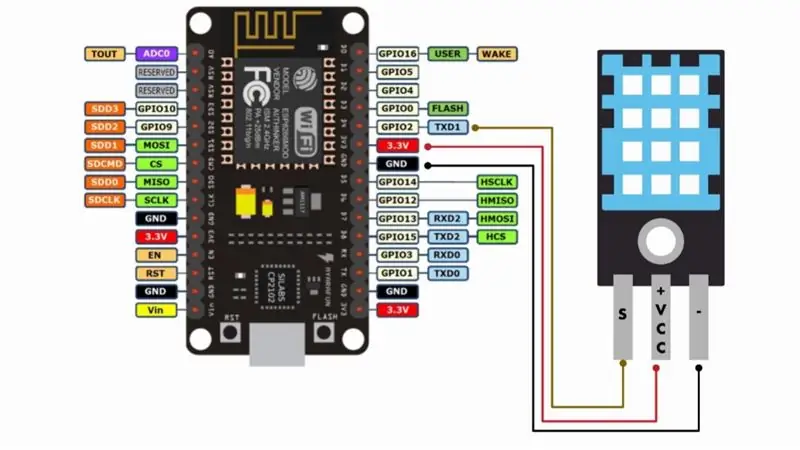
vous pouvez trouver les schémas ci-joints du projet et veuillez tout connecter selon les schémas indiqués.
Et si vous voulez, vous pouvez faire un PCB pour cela et vous pouvez commander vos PCB sur PCBGOGO.com
www.pcbgogo.com
et
Rejoignez l'anniversaire de PCBGOGO et obtenez une remise anniversaire et cliquez sur le lien ci-dessous pour obtenir les avantages maintenant:
Jusqu'à 150 $ de coupons, campagne de souvenirs stylés Durée: 25 août - 25 septembre 2020
Bien que PCBGOGO n'ait que 5 ans, leurs usines assurent la fabrication et l'assemblage de PCB pour des clients nationaux en Chine depuis plus de 10 ans. Les services de fabrication et d'assemblage de circuits imprimés, du prototype à la production en série, sont rapides, abordables et fiables.
Étape 3: configuration de l'application BLYNK
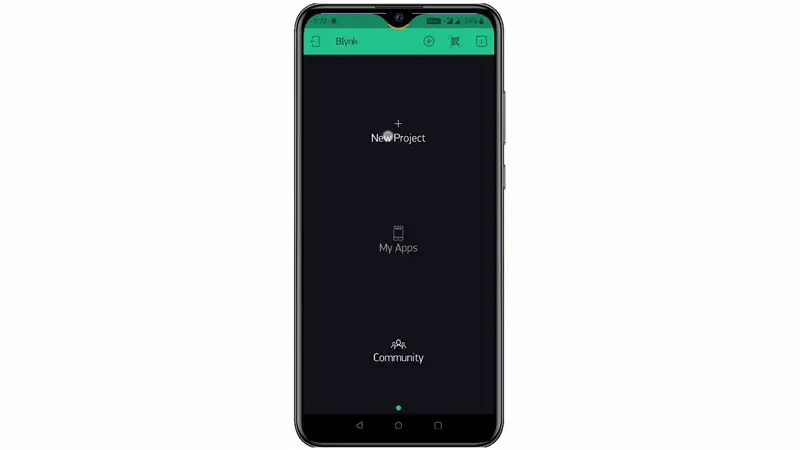

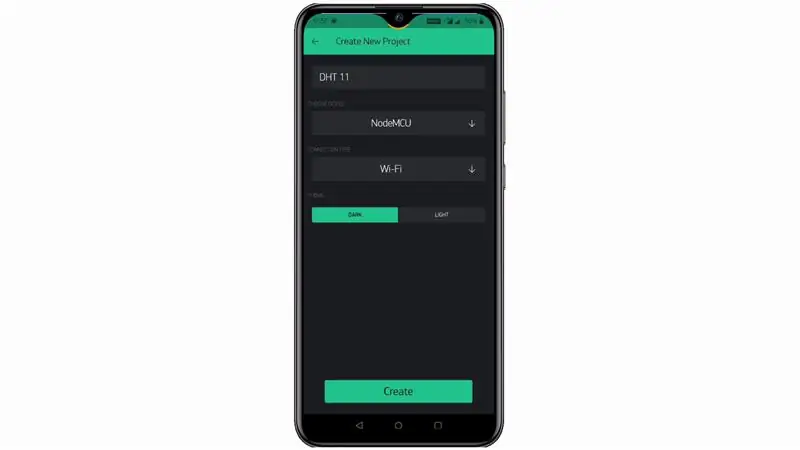
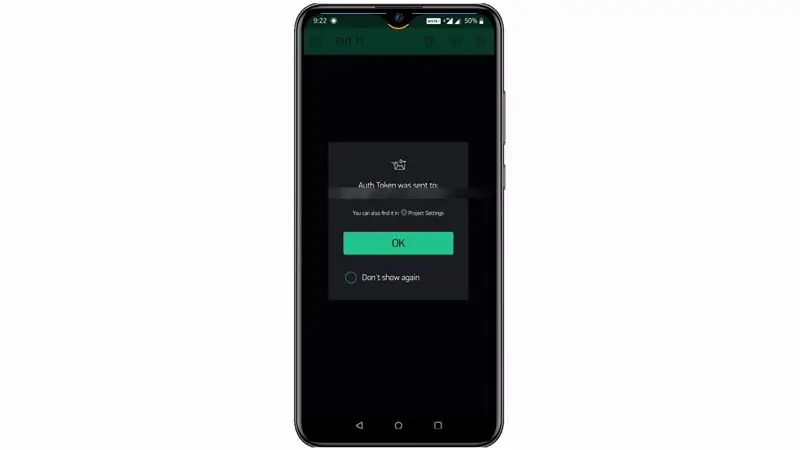
Veuillez télécharger l'application BLYNK et vous inscrire, puis ouvrez-la et créez un nouveau projet et sélectionnez-y votre carte en tant que Nodemcu comme indiqué dans l'image, puis cliquez sur créer pour créer le projet.
Après cela, il enverra un jeton d'authentification à votre identifiant de messagerie. enregistrez-le, nous l'utiliserons dans le code.
Ensuite, dans le projet, ajoutez un widget de jauge et dans les paramètres de la jauge: nommez-le comme - Humidité
sélectionnez la broche - V5 et modifiez la valeur maximale de 1023 à 100.
Ajoutez ensuite une autre jauge de température:
nommez-le comme - Température
sélectionner la broche - V6 et étiqueter comme - /pin/°C
et veuillez vous référer aux images et à la vidéo pour obtenir de l'aide.
Étape 4: coder la partie

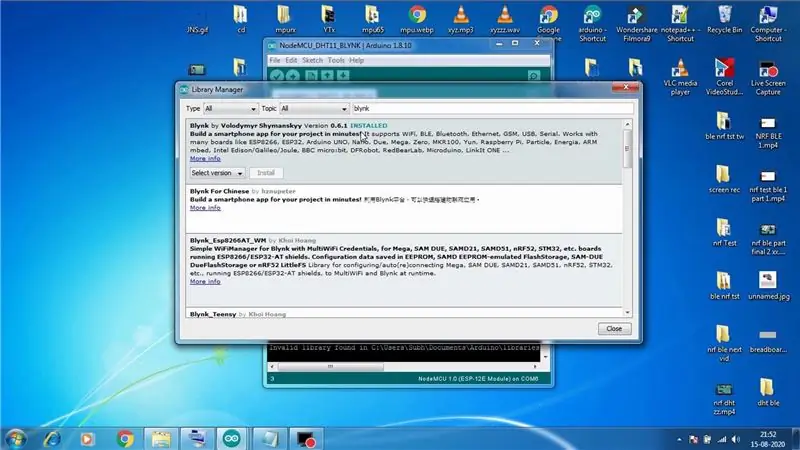
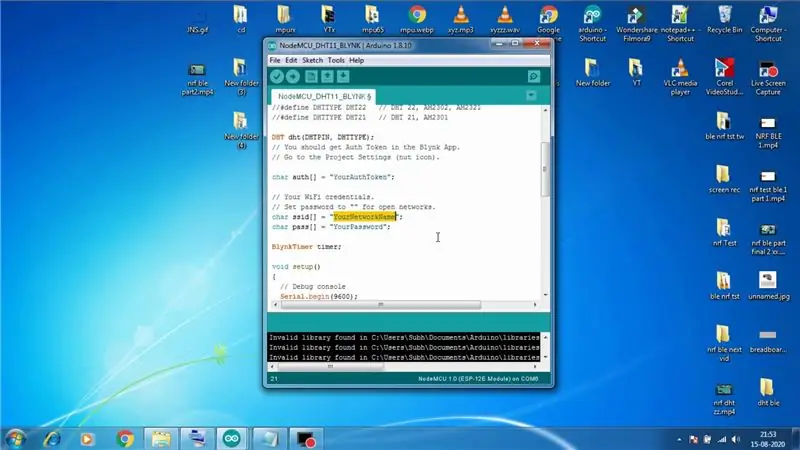
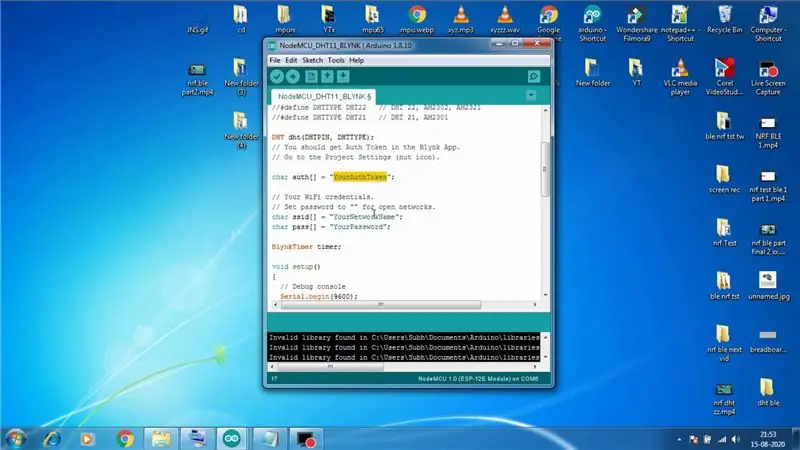
Maintenant, dans la partie codage, ouvrez d'abord votre IDE Arduino et assurez-vous d'avoir téléchargé les cartes ESP8266 dans votre IDE Arduino, puis ouvrez le gestionnaire de bibliothèque et recherchez et téléchargez la bibliothèque BLYNK dans votre IDE Arduino.
Ensuite, téléchargez mon code à partir du lien ci-dessous:
Code de téléchargement:
après avoir téléchargé le code, ouvrez-le et mettez votre jeton d'authentification (que vous avez reçu par courrier par l'application BLYNK), mettez votre nom WIFI et transmettez également le code et téléchargez-le sur votre tableau.
Étape 5: Voyons-le en action




Alors maintenant, nous devons voir si cela fonctionne ou non et il vous suffit de connecter l'alimentation à votre carte ESP et de vous assurer que l'ESP est connecté à votre WIFI et que votre WIFI dispose d'une connexion Internet appropriée et à partir de l'application BLYNK, cliquez sur l'icône Play et si tout est bon alors vous pourrez voir la température de votre pièce comme moi.
Alors faites le moi savoir dans les commentaires.
Conseillé:
ESP8266 Surveillance de la température Nodemcu à l'aide de DHT11 sur un serveur Web local - Obtenez la température et l'humidité de la pièce sur votre navigateur : 6 étapes

ESP8266 Surveillance de la température Nodemcu à l'aide de DHT11 sur un serveur Web local | Obtenez la température et l'humidité de la pièce sur votre navigateur : Salut les gars, aujourd'hui, nous allons faire une analyse de l'humidité et de l'humidité; système de surveillance de la température utilisant ESP 8266 NODEMCU & Capteur de température DHT11. La température et l'humidité seront obtenues à partir du capteur DHT11 et de l'amp; il peut être vu sur un navigateur quelle page Web sera gérée
Moniteur météorologique M5Stack M5stick C basé sur ESP32 avec DHT11 - Surveiller la température, l'humidité et l'indice de chaleur sur le M5stick-C avec DHT11 : 6 étapes

Moniteur météorologique M5Stack M5stick C basé sur ESP32 avec DHT11 | Surveiller l'indice d'humidité et de chaleur de la température sur M5stick-C avec DHT11 : Salut les gars, dans ces instructables, nous apprendrons comment interfacer le capteur de température DHT11 avec m5stick-C (une carte de développement par m5stack) et l'afficher sur l'écran de m5stick-C. Donc, dans ce tutoriel, nous allons lire la température, l'humidité & chauffer je
Contrôle de la température ambiante basé sur l'IOT : 5 étapes

Contrôle de la température ambiante basé sur l'IOT : ceci est instructable sur le projet de contrôle de la température ambiante basé sur l'IOT. Caractéristiques :-1. Allumez automatiquement le ventilateur au-dessus de la température ambiante spécifiée.2. Éteignez automatiquement le ventilateur en dessous de la température ambiante spécifiée.3. Commande manuelle à tout moment
Surveillance de la température ambiante contrôlée par Raspberry Pi avec sortie d'image Gnuplot et capacité d'alerte par e-mail : 7 étapes

Surveillance de la température ambiante contrôlée par Raspberry Pi avec sortie d'image Gnuplot et capacité d'alerte par e-mail : là où je travaille, il y a une pièce très importante qui abrite de nombreux ordinateurs. La température ambiante de cette pièce doit être très fraîche pour optimiser les performances de ces systèmes. On m'a demandé de proposer un système de surveillance qui a la capacité de
Armoire d'arcade avec effets de lumière ambiante : 9 étapes (avec photos)

Armoire d'arcade avec effets de lumière ambiante : une armoire d'arcade en bois faite maison, avec des commandes d'arcade de qualité commerciale et un système intégré d'effets de réalité ambiante. L'armoire en bois est découpée dans un panneau sandwich 4x8' de Home Depot. Le contrôleur Arcade est un HotRod SE de http://www.hanaho
